Win11的任务栏位置怎么靠右显示?Win11的任务栏位置靠右显示设置方法
Win11的任务栏位置怎么靠右显示?很多小伙伴android在使用电脑的时候,经常会进行一些个性化的设置。例如桌面壁www.devze.com纸、任务栏透明度设置等。而最近有不少用户反应自己的任务栏位置无法调整,这要怎么办呢?下面小编就带着大家一起学习一下吧!

将Win11任务栏调整到右侧的js方法
键盘 Win+R 打开我们的运行框。
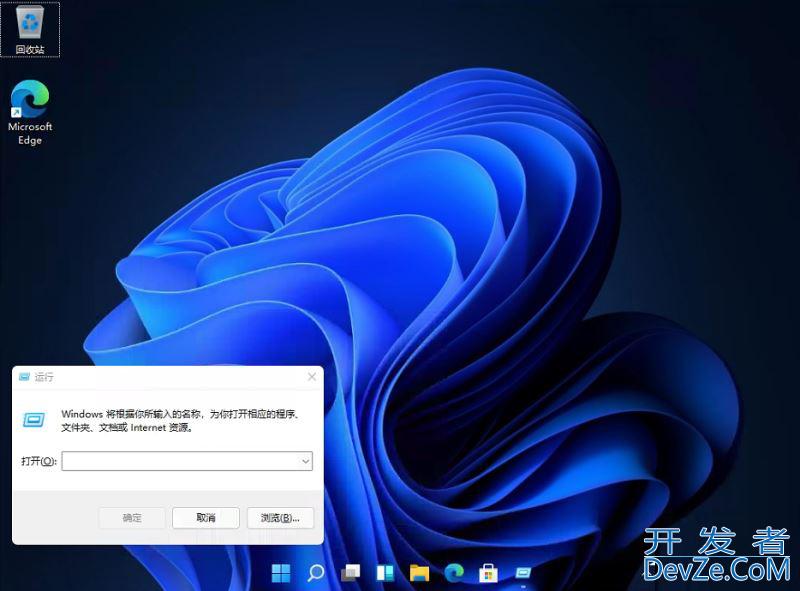
输入【regedit】回车www.devze.com打开注册表。
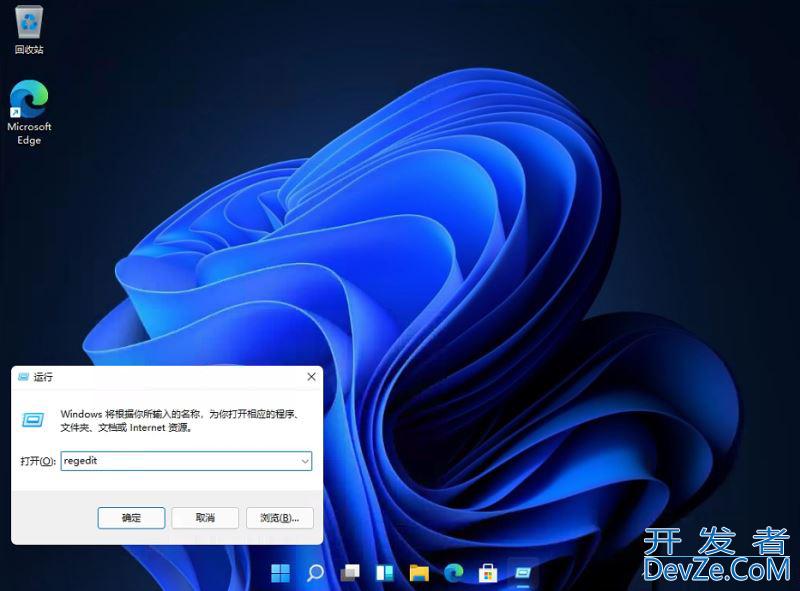
然后定位到这里:\HKEY_CURRENT_USER\Software\Microsoft\Windows\CurrentVersion\Explorer\StuckRects3

然后点击我们的【settings】修改。
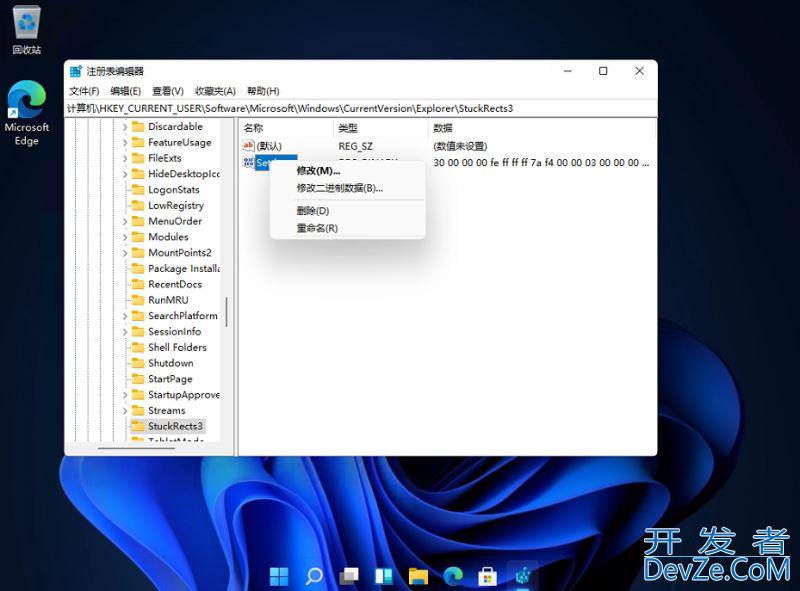
然后把FE下面的数值进行修改:
01任务栏置顶(在上)
02任务栏在右
03任务栏在下
04任务栏在左
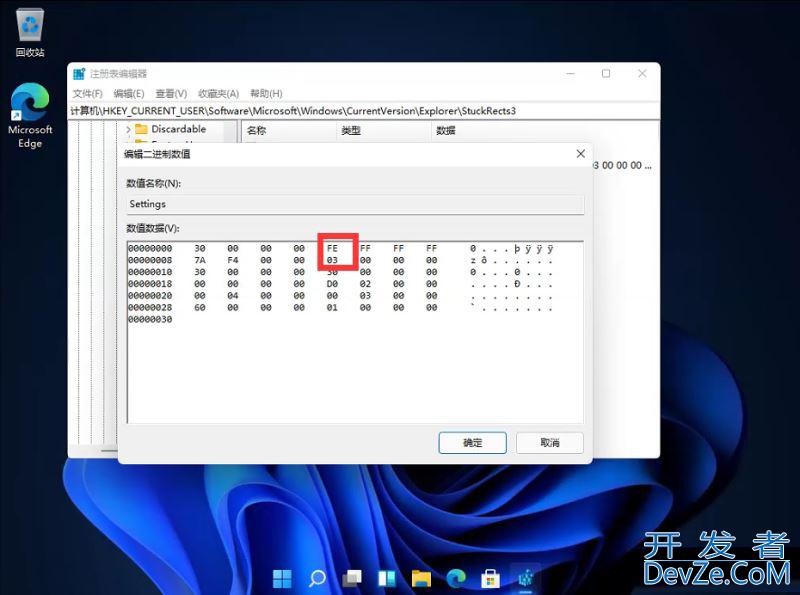
以上就是小编为你带来的关于“Win11的任编程客栈务栏位置怎么靠右显示”的全部内容了,希望可以解决你的问题,更多精彩内容请关注编程客栈(www.devze.com)。




 加载中,请稍侯......
加载中,请稍侯......
精彩评论